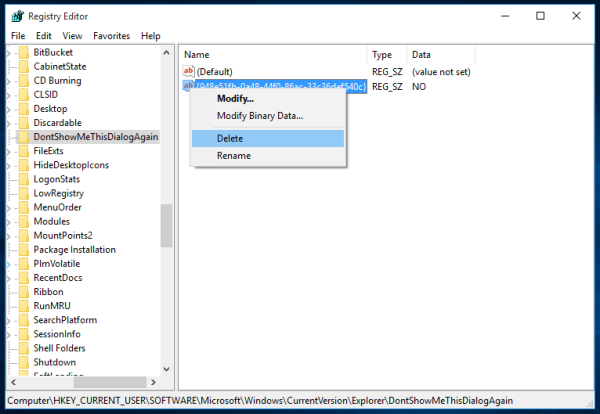เริ่มต้นด้วย Windows Vista Microsoft ได้เพิ่มข้อความแจ้งยืนยันเมื่อคุณถอนการติดตั้งซอฟต์แวร์จากแผงควบคุมโปรแกรมและคุณลักษณะ ข้อความแจ้งนี้สามารถข้ามได้หากคุณเคยติ๊กช่องทำเครื่องหมายไว้ก่อนหน้านี้ ในอนาคตอย่าแสดงกล่องโต้ตอบนี้ให้ฉันเห็น . เมื่อคุณทำเครื่องหมายแล้วกล่องโต้ตอบการยืนยันจะหายไปตลอดกาลเนื่องจาก Windows ไม่มีวิธีใดในการกู้คืนการยืนยัน ในบทความนี้เราจะดูการปรับแต่ง Registry อย่างง่ายเพื่อคืนค่าพร้อมต์การยืนยันการถอนการติดตั้งในโปรแกรมและคุณลักษณะสำหรับ Windows 10, Windows 8, Windows 7 และ Windows Vista

ถึง เรียกคืนพร้อมต์การยืนยันการถอนการติดตั้งในโปรแกรมและคุณลักษณะ คุณต้องทำสิ่งต่อไปนี้:
- เปิด Registry Editor .
- ไปที่คีย์รีจิสทรีต่อไปนี้:
HKEY_CURRENT_USER Software Microsoft Windows CurrentVersion Explorer DontShowMeThisDialogAgain
เคล็ดลับ: ดู วิธีข้ามไปยังคีย์ Registry ที่ต้องการได้ด้วยคลิกเดียว .
- ในบานหน้าต่างด้านขวาลบพารามิเตอร์สตริงต่อไปนี้: {948e51fb-0a48-44f0-86ac-33c36def540c} . มันมีค่า ไม่ . หลังจากที่คุณลบออกแล้วข้อความยืนยันการถอนการติดตั้งจะเปิดใช้งานอีกครั้ง
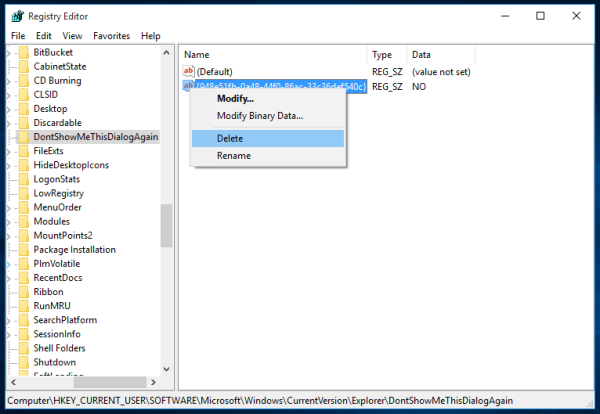
แค่นั้นแหละ. เป็นเรื่องแปลกมากว่าทำไม Microsoft ถึงให้ตัวเลือกใน Windows GUI เพื่อเปิดใช้งานพรอมต์การยืนยันการถอนการติดตั้งในโปรแกรมและฟีเจอร์อีกครั้ง ดังนั้น Registry จึงเป็นวิธีเดียวที่มีให้สำหรับผู้ใช้ปลายทาง